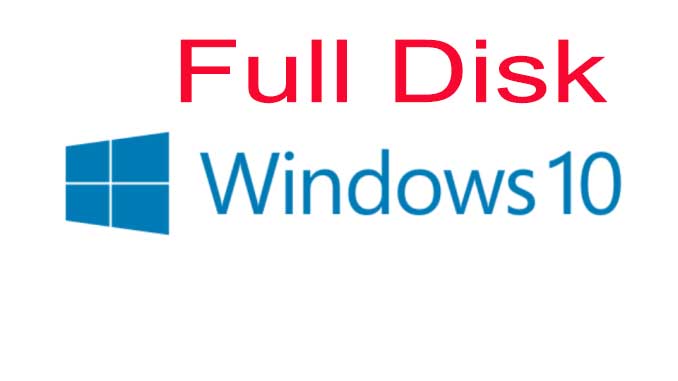Nguyên nhân Windows 10 bị lỗi full Disk
Vấn đề lỗi 100% disk Windows 10 đã xuất hiện từ các phiên bản Windows trước đó và đa phần xuất hiện hầu hết các phiên bản Windows 8, 8.1 và đến thời điểm hiện tại phiên bản mới nhất được phát hành là Windows 10.
Vấn đề dẫn tới xuất hiện tình trạng này có rất nhiều, và trên nhiều trang mạng cũng thảo luận một số phương pháp để khắc phục tình trạng này. Thực tế thì cũng đã có những người sửa được, một số người thì lại không.
Do lỗi full disk 100% có rất nhiều nguyên nhân từ phần cứng thiết bị đến phần mềm chính vì thế mà việc sửa được lỗi full disk 100 được cho là hên xui.
Các bạn không nên cho là cách nào có thể làm được và cách nào làm không thể làm được, vì cũng tùy vào máy tính của bạn, nhất là tình trạng máy bạn đang sử dụng đặc biết các bạn sử dụng ổ cứng HDD.
Như các bạn thấy, mặc dù các tiến trình mình sử dụng không ngốn bao nhiêu là đĩa, nhưng máy vẫn báo là 100%.
Và sau đây là vấn đề chính, ashtechservice.com sẽ hướng dẫn các bạn sửa lỗi 100 disk win 10 bằng cách thủ thuật sau nhé:
Cách khắc phục lỗi full disk win 10 đơn giản nhất
Thiết lập RAM ảo hợp lí có thể fix lỗi 100 disk win 10
Nếu máy bạn có lượng RAM tương đối nhiều thì bạn cũng không nhất thiết phải phụ thuộc nhiều quá vào RAM ảo.
Việc bạn thiếp lập dung lượng RAM ảo quá nhiều sẽ ảnh hưởng ít nhiều đến ổ cứng của bạn. Vì RAM ảo trên thực tế là share từ ổ cứng của bạn, việc này làm ổ cứng của bạn phải đọc và ghi nhiều hơn, dẫn đến các tình trạng hư hỏng ổ cứng như bad sector chẳng hạn.
Đầu tiên, bạn bấm chuột phải vào biểu tượng Computer (This PC) và chọn Properties.
Tiếp đến bạn chọn Advanced system settings, chọn tiếp mục Settings… và chọn qua thể Advanced, chọn tiếp mục Change… , tiếp đến bạn chọn mục Custom size.
Ở đây bạn nên thiết lập mục Initial size (MB): 1/2 RAM thật. Mục Maximum size (MB): Bằng RAM thật. Ở đây RAM của mình là 8GB nên mình điền như vậy. Ở trên mạng có rất nhiều hướng dẫn là set với tỉ lệ lần lượt là: Bằng RAM thật và tiếp đó là gấp 1,5 lần RAM thật.
Tuy nhiên theo mình thấy thì nếu RAM thật bạn không quá ít ỏi thì cũng không nên lạm dụng để gây hại cho ổ cứng như mình nói ở trên. Sau khi đã thiết lập xong, bạn cần khởi động lại máy để thấy sự thay đổi.
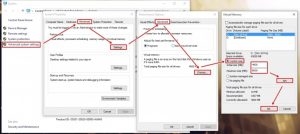
Sử dụng tính năng Troubleshooting sửa lỗi full disk win 10
Troubleshoot problems tự động dò tìm các vấn đề và có thể tự động khắc phục vấn đề. Nếu nó không thể khắc phục thì chương trình đưa ra một thông báo các sự cố và gợi ý khắc phục cho bạn.
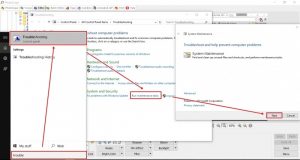
Các bạn vào Control Panel để vào Troubleshooting hoặc có thể tìm bằng từ trouble như hình bên dưới. Tiếp đó bạn chọn Maintenance tasks và cứ Next, next tới nhé.
Khắc phục lỗi 100 disk win 10 bằng cách tắt chức năng Maintenance
Theo đa số trên mạng thì đây cũng là một trong những nguyên nhân gây ra lỗi 100% disk. Vì thế bạn cũng nên thử tắt nó đi xem kết quả có khả quan không nhé.
Để tắt tính năng này, bạn nhấn phím Windows + Q hoặc bạn có thể bấm chuột phải vào biểu tượng Start (cửa sổ) và chọn Search. Sau đó bạn gõ: automatic maintenance và chọn giống như hình sau nhé.
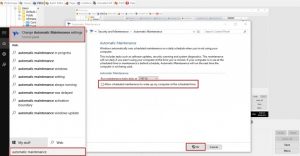
Tắt Smartscreen
SmartScreen là một tính năng mới được phát triển và tích hợp từ phiên bản Windows 8 trở đi, nó giúp bạn tránh khỏi những ứng dụng nguy hiểm trên Internet, những liên kết hướng người dùng đến những trang web lừa đảo khác và ngăn cản việc cài đặt những phần mềm không được Microsoft chứng thực an toàn.
Nhưng nếu bạn đã có trong tay một trình diệt virus an toàn rồi thì tính năng này cũng không thực sự cần thiết, để tắt tính năng này bạn có thể làm như sau: Nhấn phím Windows + Q và tìm với từ khóa sau: smartscreen và làm như hình bên dưới nhé.
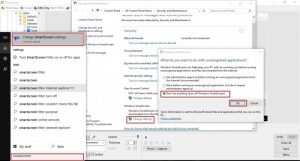
Tắt service Superfetch
Để tắt tính năng superfetch, bạn nhấn tổ hợp phím Windows + R để mở hộp thoại Command Prompt và bạn gõ từ khóa sau: services.msc và nhấn enter nhé.
Tiếp theo bạn kiếm mục superfetch và nhấp đôi vào, chọn như trong hình nhé.
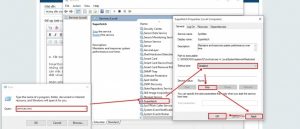
Trên đây là một vài thủ thuật giúp bạn khắc phục tình trạng Full disk 100%, thế nhưng không gì có thể chắc chắn là có thể khắc phục hoàn toàn. Vì thế nếu không thể khắc phục lỗi full disk 100 win 10, bạn nên cài lại hệ điều hành hoặc dùng ổ SSD nhé.